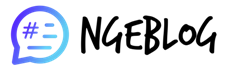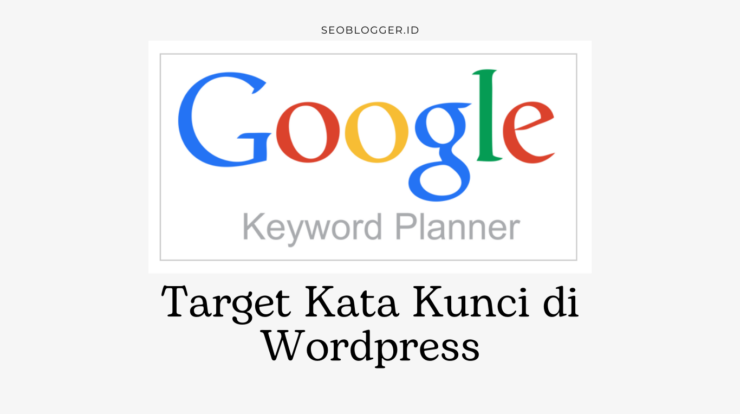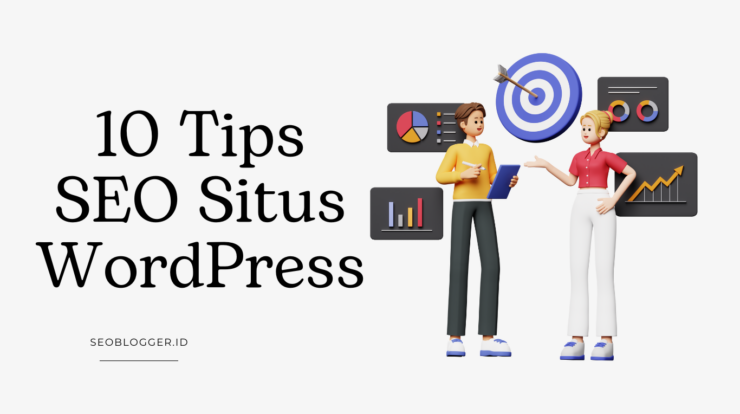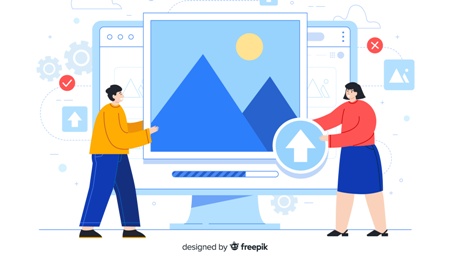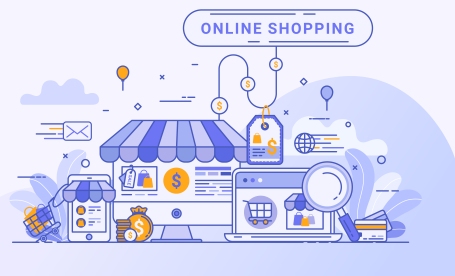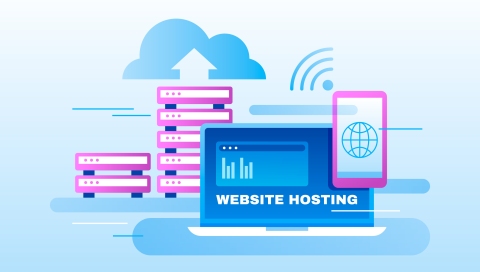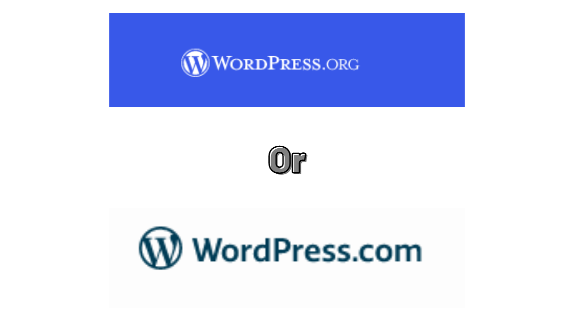Cara install nginx bagi yang sudah terbiasa dengan operating system linux ubuntu tidaklah rumit. Pada dasarnya hampir sama dengan install web server apache, menggunakan perintah console sederhana di linux.
Nginx jadi salah satu alternatif web server bagi para developer web saat ini. Dua web server ini memiliki kelebihannya masing-masing. Untuk mengetahui perbandingan kedua web server ini, silahkan akses post berikut.
Web Server Nginx VS Apache
Tidak semua orang tahu cara install nginx walau mempunyai keahlian teknis, apalagi yang awam. Oleh karena itu ada baiknya kita saling berbagi informasi agar bisa sama-sama tahu.
Berikut Cara Install Nginx, Mysql, PHP di VPS
Untuk cara install Nginx sebenarnya hanya terdiri dari 3 tahap, pertama install paket-paketnya yang terdiri dari nginx, mysql, php. Kedua seting konfigurasi nginx dan seting akses database mysql.
1 ~ Install Nginx di VPS
Login ke Dashboard VPS kita kemudian masuk ke terminal atau console. Disini kami menggunakan jasa layanan vps dari idcloudhost

Ketikkan perintah sudo apt update untuk update repository ubuntu, untuk cara install nginx , ketikkan sudo apt install nginx seperti gambar dibawah ini. Tunggu sampai proses install selesai.
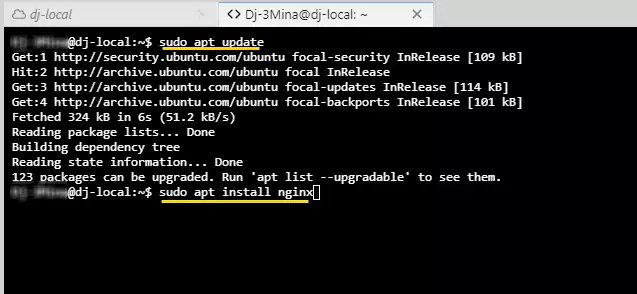
2 ~ Install, Seting Mysql di VPS
Selanjutnya kita install mysql untuk database web. Masih di terminal ketikkan perintah berikut sudo apt install mysql-server .

Setelah proses install mysql selesai, selanjutnya kita perlu seting akun root dari mysql dengan mengetikan sudo mysql-secure-installation . Ketik Y atau y dan enter .
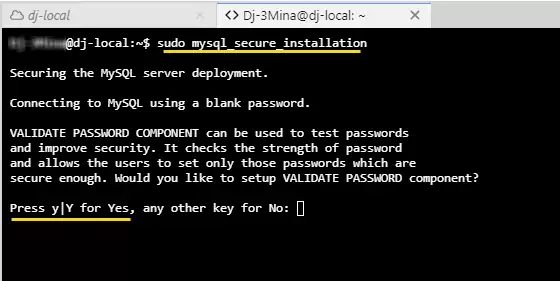
Akan muncul informasi ada 3 level tingkat keamanan password mysql mulai dari low, medium dan strong. Pilih salah satu dengan mengetikan 0 untuk low, 1 untuk medium dan 2 untuk strong. Disarankan pilih yang strong.
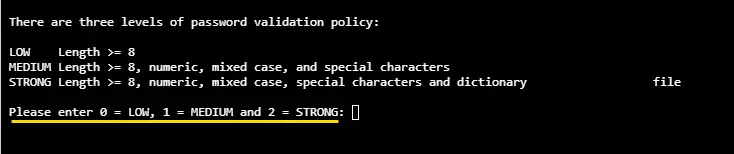
Setelah itu akan tampil pilihan :
- Continue with Password Provided | Pilih Y
- Remove anonymous user | Pilih Y
- Disallow root login Remotely | Pilih Y
- Remove Test Database and access it | Pilih Y
- Reload privileges tables now | Pilih Y
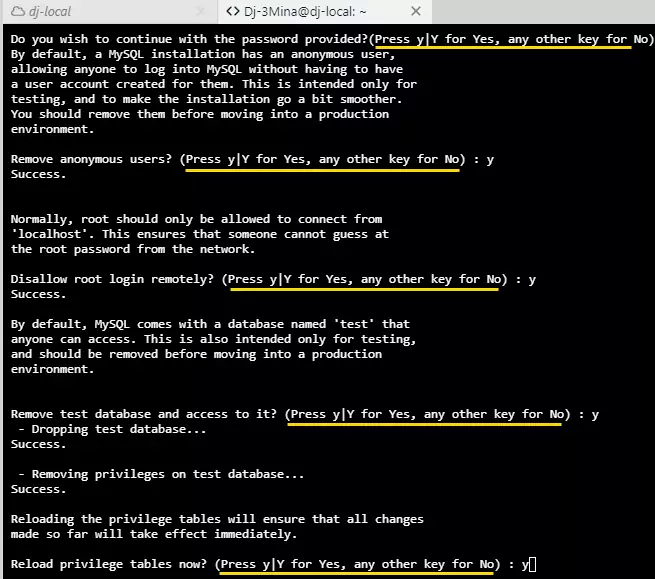
Setelah proses selesai, silahkan masuk mysql dengan mengetikan sudo mysql .
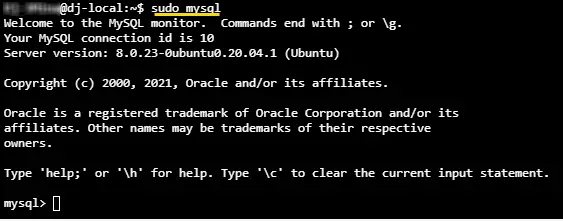
Cek user root yang di table user mysql dengan mengetikan Select user,authentication_string,plugin,host FROM mysql.user; .

Tampil list user mysql dalam table mysql.user , tampak ada user root yang sebelumnya di seting. Namun belum ada password karena pada kolom Authentication_string masih kosong dan plugin masih auth_socket.
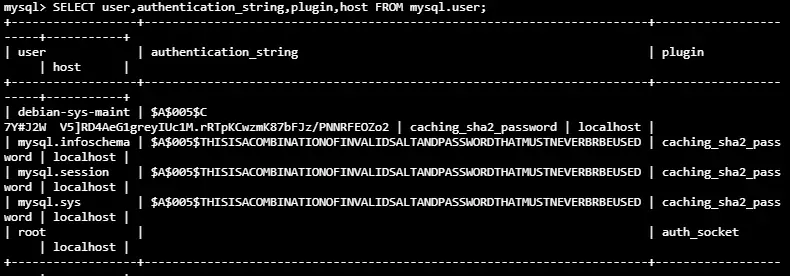
Agar user root memiliki password, authentication_string dan plugin harus di seting dengan perintah berikut ALTER USER ‘root’@’localhost’ IDENTIFIED WITH mysql_native_password BY ‘Isi dengan Password’; .

Kemudian ketikan FLUSH PRIVILEGES;

Cek kembali table mysql.user , Select user,authentication_string,plugin,host FROM mysql.user; . User root sudah memiliki password.

Install dan seting mysql selesai, ketik exit untuk keluar.

3 ~ Install PHP FPM di VPS
Selanjutnya install paket PHP FPM (FastCGI Process Manager) dengan mengetikan sudo apt install php-fpm php-mysql .
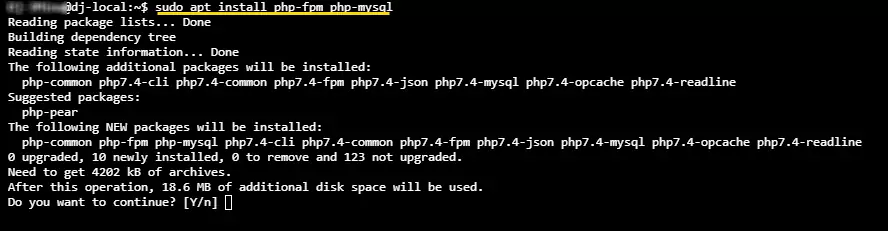
Cara install nginx, mysql, php di VPS selesai. Agar web bisa diakses public perlu seting dan konfigurasi Virtual Host nginx. Klik Link dibawah